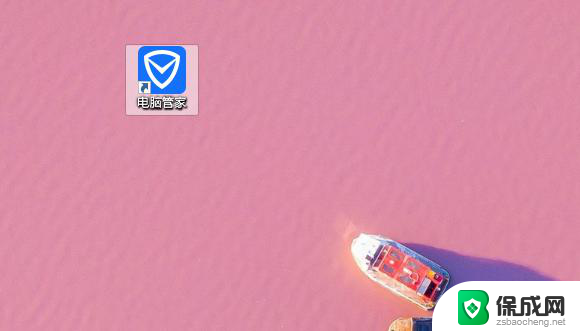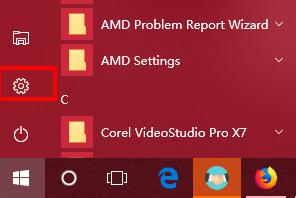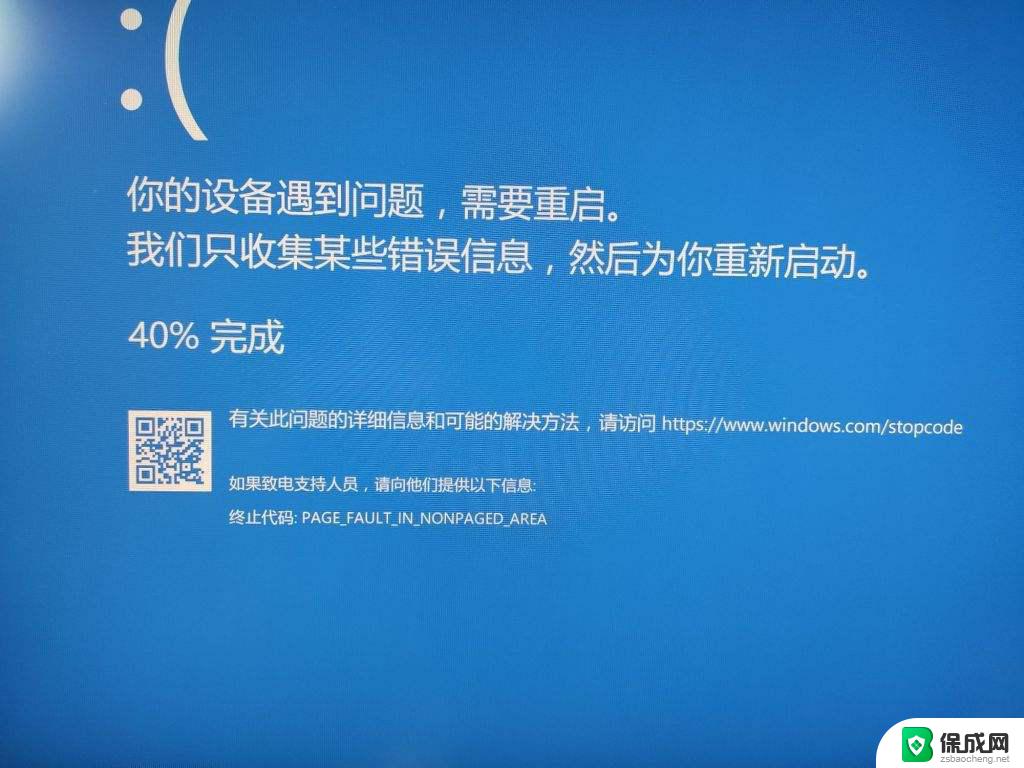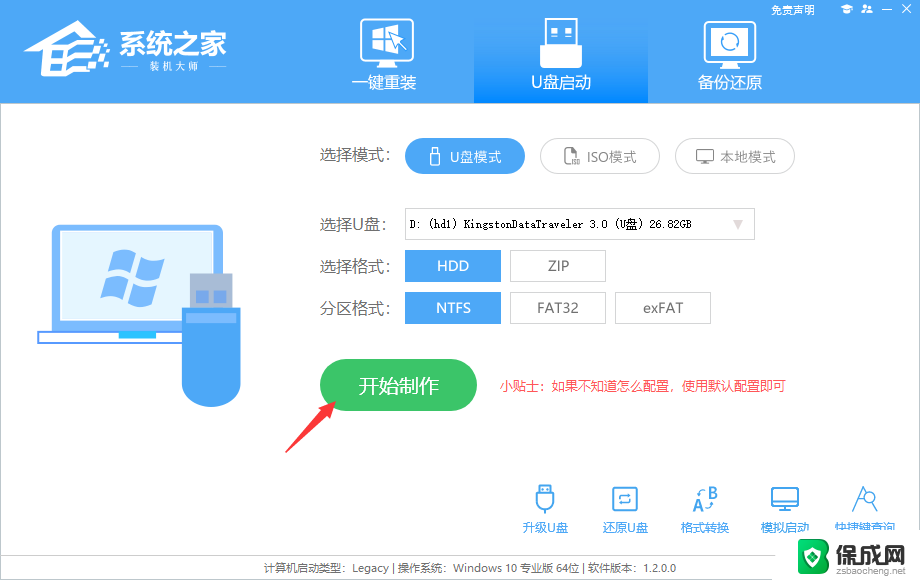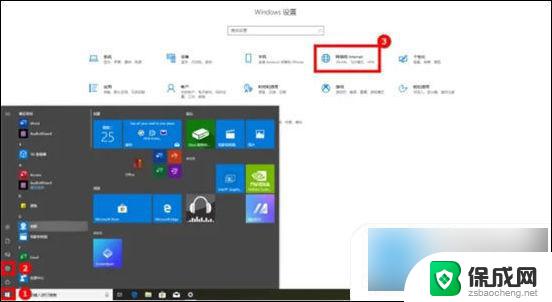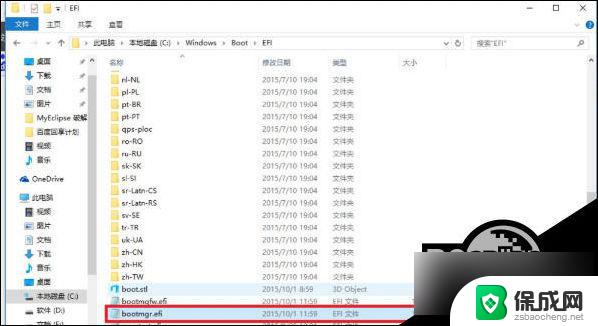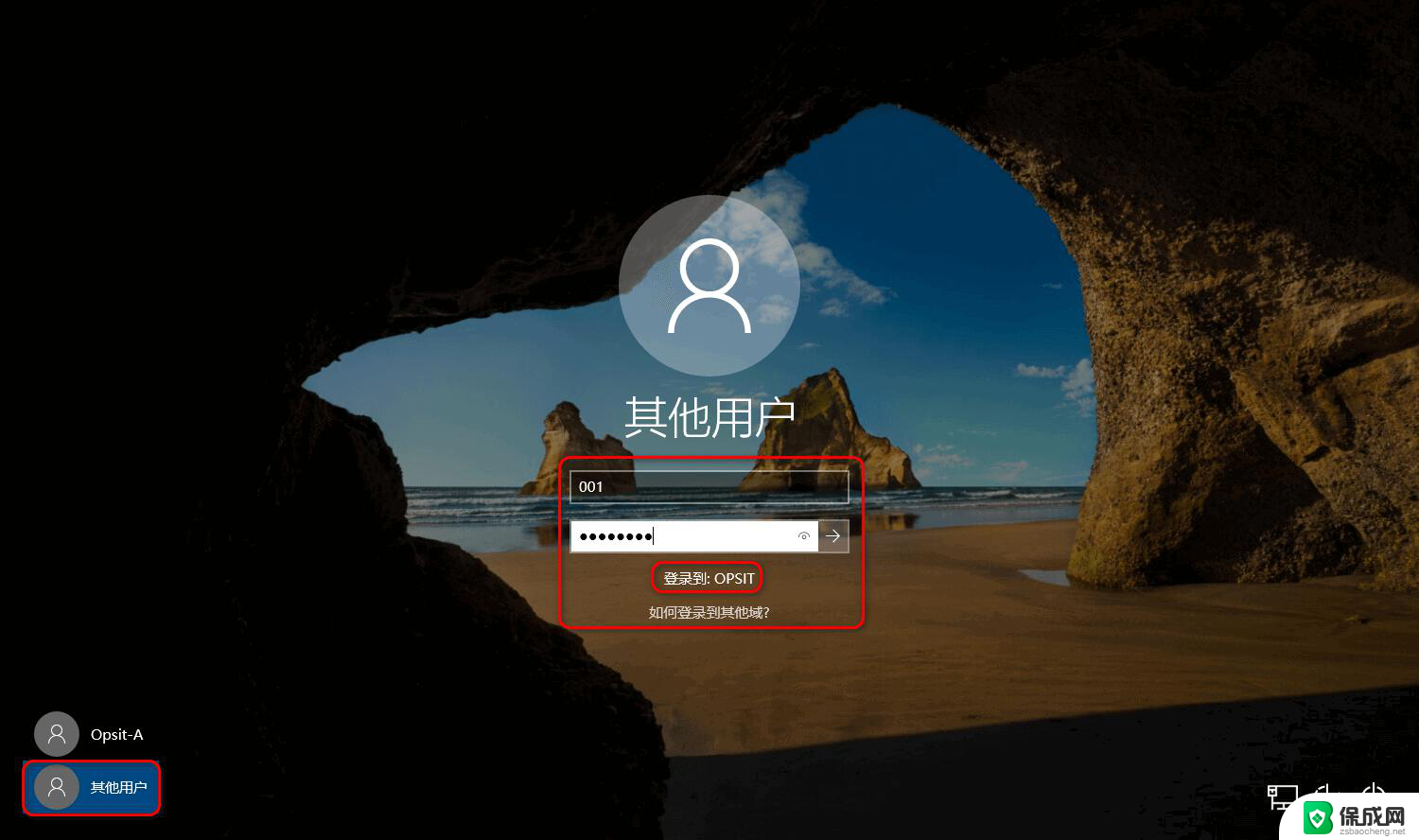win7笔记本装win10小毛病 Win10重装Win7蓝屏问题解决方法
Win7笔记本升级至Win10后,可能会出现一些小问题,比如系统运行不稳定、蓝屏等情况,针对这些问题,一种解决方法是将Win10重装为Win7系统,通过这种方式可以有效解决一些兼容性问题和系统错误。在操作时需要注意备份重要数据,以免造成数据丢失。通过这种方法,可以让笔记本恢复正常运行,提高系统稳定性和用户体验。
具体方法:
1.第一个问题是重装的时候,无法进入到bios界面,因为win10系统默认的是快速启动,开始的时候不会bios自检这一项,所以我们需要关掉快速启动这一项。
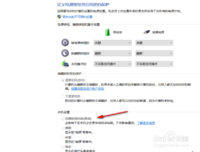
2.因为win10用的是GPT Boot on UEFI引导启动,而win7用的是MBR引导启动。所以我们在要选择装系统之前,需要把磁盘的gpt格式改为MBR格式。(因为我是在装好系统后发的经验,没有截图,很多图片都是网上找到。)选择图中的分区工具。

3.在进行格式转换的时候会把磁盘上的 东西全部删除,所以有重要的东西可以提前备份下来。首先是把所以分区全部是删除,然后在点击菜单栏里面的硬盘,里面有一个,磁盘转换为MBR的选项。

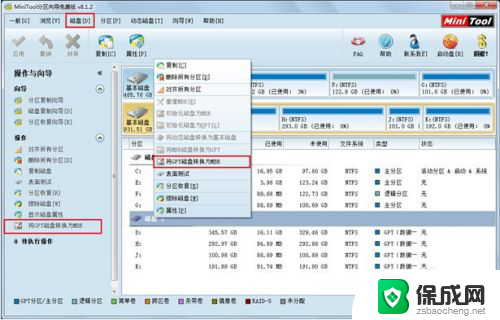
4.重装好系统后,我发现电脑没有无线网卡驱动和插入u盘也没有反应。如果有网线,可以用网线连接更新驱动,我先后使用了驱动机灵和驱动人生更新驱动,但是无线网卡都没有成功,最后用了360驱动大师,更新成功了。

5.如果你没有网线,u盘插上去又没有反应。这时候就需要把360驱动大师先下载到u盘上,然后关机重启,进入到u盘pe系统里面,把360驱动大师复制到你的磁盘里面,然后在关机重启,安装驱动大师就可以了(注意:这里下载的驱动大师是带网卡版的,不然你的无线网卡驱动是装不了的),然后安装好无线网卡驱动,就可以用无线网更新其他驱动了。
以上就是win7笔记本装win10小毛病的全部内容,碰到同样情况的朋友们赶紧参照小编的方法来处理吧,希望能够对大家有所帮助。